Der Hersteller Sonnet hat mir freundlicherweise die Thunderbolt 3 Dockingstation Sonnet Echo 11 für einen Test zur Verfügung gestellt. Das ist für mich insoweit ein gutes Testobjekt, da ich der klassische Anwender für eine Dockingstation bin: Ich arbeite am MacBook Pro, habe einen Monitor und diverse andere externe Geräte angesteckt und manchmal verlasse ich das Büro und gehe mit meinem MacBook Pro in den Garten oder ins Wohnzimmer.
Für solche „Umzüge“ muss man in der Regel viele Kabel ausstecken und später wieder anstecken. Um diese Sache komfortabler zu machen – und natürlich, um mehr Anschlüsse am Mac zur Verfügung zu haben – gibt es Thunderbolt 3 Docking Stationen bzw. Thunderbolt 3 Docks.

Kapitel in diesem Beitrag:
- 1 Unterschied zwischen USB-Hub und Thunderbolt-Dock?
- 2 Vorteile von Thunderbolt 3 Docks in der Übersicht
- 3 Technische Daten des Sonnet Echo 11
- 4 Anschlüsse am Dock vorne
- 5 Anschlüsse am Dock hinten
- 6 Wichtige Eigenschaften in Stichpunkten
- 7 Meine Erfahrungen in den letzten Wochen
- 8 Abstürze nach dem Booten seit macOS 11.2.3
- 9 USB-Hub als zusätzliche Erweiterung des Echo 11
- 10 SD-Kartenleser nur mit UHS-I-Unterstützung
- 11 Ladeport und Kopfhörerbuchse an der Vorderseite
- 12 Kritik am Sonnet Echo 11 bei Amazon-Bewertungen
- 13 Mein Fazit zum Sonnet Echo 11 Thunderbolt 3 Dock
- 14 Sonnet Echo 11 erweitert das MacBook Pro
- 15 Ähnliche Beiträge
- 16 iPhone 6s und 2018er Mac mini jetzt auf der „Vintage“-Liste
- 17 Mac-Trick: Keine Spaces anzeigen, wenn Fenster an oberen Displayrand gezogen werden
- 18 Apple Intelligence am Mac: So findest du das digitale Handbuch!
- 19 Mac-Trick: Ordner automatisch Bilder in anderes Format konvertieren lassen
- 20 Apple Immersive Video Utility: Videos für die Vision Pro am Mac verwalten
- 21 Sprachmemos App: Automatische Transkripte jetzt auch auf Deutsch
- 22 Safari-Trick: Vorige Seite in zweitem Tab öffnen (und damit beide Seiten behalten)
- 23 Safari: Details zur Verbindungssicherheit nur noch übers Menü
Unterschied zwischen USB-Hub und Thunderbolt-Dock?
Man liest ja immer wieder von „Hubs“ und „Docks“, wenn man die Steckplätze seines MacBook Pro erweitern möchte. Die Hubs sind dabei in der Regel die weniger flexible Variante, da sie zwar die Anzahl der USB-Steckplätzen erweitern, aber keinen Strom für den Mac zur Verfügung stellen und sich die Erweiterung auf USB-Steckplätze beschränkt.
Die Docking Stationen unterstützen dagegen eine Vielzahl an Anschlüssen, wie zum Beispiel HDMI, Thunderbolt 3, USB-C PD, Headset, USB 3, SD-Kartenleser oder Netzwerkports.
Der Anschluß eines externen Monitors ist bei den Docks in fast allen Fällen möglich, während bei den Hubs die Geschwindigkeit begrenzt ist und ein Monitoranschluss daher nicht oder nur mit begrenzter Auflösung und Bildwiederholrate zur Verfügung steht. Für die Praxis ist das nie eine gute Wahl.
Wie die Einschränkungen der Hubs im Einzelnen aussehen, muss man bei dem jeweiligen USB-Hub in den Spezifikationen nachlesen. Man sieht aber anhand der Leistungsunterschiede schon, warum Docking Stationen oft 200 bis 300 Euro kosten, während ein guter Hub schon für 20 bis 50 Euro über die Ladentheke geht.
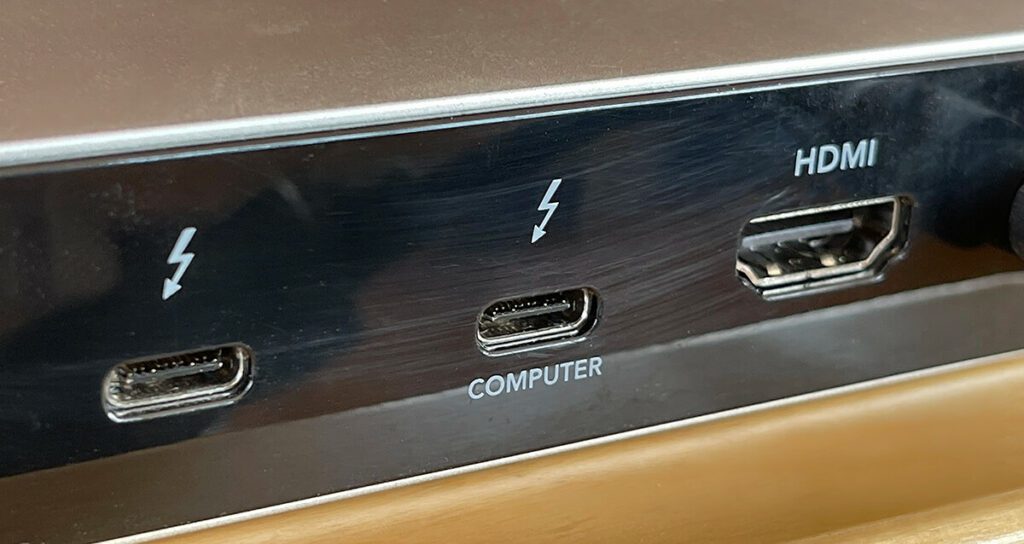
Vorteile von Thunderbolt 3 Docks in der Übersicht
- sie versorgen den Mac mit Strom (sodass wirklich nur ein Kabel vom Mac weg geht)
- sie haben zwei oder mehr echte Thunderbolt 3 Ausgänge (und nicht nur USB 3 Ausgänge)
- sie unterstützen einen oder mehrere Monitore mit maximaler Auflösung und Bildfrequenz
- sie bieten genug Strom, um auch die angeschlossenen USB-Geräte, wie Festplatten zu versorgen
- sie nutzen die maximale Geschwindigkeit von Thunderbolt 3 aus
Technische Daten des Sonnet Echo 11
Um zu wissen, ob ein Dock wie das Sonnet Echo 11 für die persönlichen Bedürfnisse ausreicht, sind die technischen Daten ein wichtiges Entscheidungskriterium. Aus diesem Grund möchte ich die Spezifikationen des Echo 11 hier etwas detaillierter vorstellen:
Anschlüsse am Dock vorne
- SD Kartenleser („nur“ UHS I)
- 1x USB 3 (Daten und Laden)
- 1x USB 3 (Daten)
- Headset-Audio-Ausgang (3,5 mm Klinke)
Anschlüsse am Dock hinten
- 3x USB 3 (Daten)
- 1x Gigabit Ethernet
- 1x Thunderbolt 3 (15 W)
- 1x Thunderbolt 3 (87 W)
- 1x HDMI 2.0
- 1x DC 20 V Eingang (Stromversorgung)

Wichtige Eigenschaften in Stichpunkten
- Das Dock ist kompatibel mit macOS und Windows Rechnern.
- Einer der USB Ladeports ist leicht zugänglich an der Vorderseite angebracht.
- Der Thunderbolt-3-Port für den Computer bietet 87 W USB Power Delivery und versorgt so selbst die 16 Zoll MacBook Pro Modelle mit ausreichend viel Strom.
- Das Echo 11 Dock unterstützt einen 5K Monitor (60 Hz) oder zwei 4K Monitore (60 Hz), wobei man dann den HDMI Port und einen Thunderbolt Port für die Displays nutzt.
- Das Sonnet Dock ist abwärtskompatibel zu Thunderbolt bzw. Thunderbolt 2. Man kann es an älteren Macs mit dem bi-direktionalen Apple Thunderbolt 3 USB-C auf Thunderbolt 2 Adapter und einem Thunderbolt Kabel nutzen.
- Der 3,5 mm Audioanschluss verbindet Audioausgang und Mikrofoneingang, sodass man Kopfhörer, Headsets und Mikrofone gleichermaßen nutzen kann. Der Anschluss ist zudem praktische an der Vorderseite angebracht.
- Die Sonnet Docking Station unterstützt die vollen 40 Gbps, die der Thunderbolt 3 Port anbietet. Zum Verständnis: 40 Gbps (Gigabit pro Sekunde) entsprechende 5.000 Megabyte pro Sekunde.
- Das Dock wird selbst unter Last und beim Laden des Apple MacBook Pro nur lauwarm.
- Es ist kein Lüfter verbaut, sodass das Sonnet Echo 11 Dock keinerlei Geräusche im Betrieb macht.

Meine Erfahrungen in den letzten Wochen
Abstürze nach dem Booten seit macOS 11.2.3
In der Regel lief das Dock völlig zuverlässig. Einzig als ich das Update zu macOS 11.2.3 eingespielt habe, bekam ich nach dem Neustart schon nach wenigen Sekunden einen Absturz am Mac. Das Spiel konnte ich unendlich oft wiederholen: Mac bootet, ich logge ein, nach ca. 10 bis 20 Sekunden wird der Bildschirm schwarz und der Mac bootet wieder.
Das hörte erst auf, als ich das Sonnet 11 Dock und alles andere vom Mac abgesteckt hatte und den Mac neu gebootet habe. Danach steckte ich das Sonnet Echo 11 wieder an und der Mac läuft ohne Absturz. Das heißt, bei Booten sollte – jedenfalls bei meinem MacBook Pro – das Echo 11 nicht angesteckt sein. Erst, wenn ich mich eingeloggt habe, stecke ich das Dock an.
Ich würde stark darauf tippen, dass hier irgendwas in macOS vermurkst ist, da genau dieses Update eine Funktion mitgebracht hat, das „schädliche“ Drittanbieter Hubs und Docks deaktiviert. Die Funktion in macOS scheint aus meiner Sicht noch nicht ganz stabil zu funktionieren, denn sonst kann ich mir die Abstürze nach dem Update nicht erklären. Seit dem ich den Echo 11 beim Booten immer abgesteckt lasse und ihn erst nach dem Einloggen anstecke, läuft das Zusammenspiel zwischen Sonnet Echo 11 und MacBook Pro (M1) auch zuverlässig.

USB-Hub als zusätzliche Erweiterung des Echo 11
Da ich viele externe USB-Geräte wie zum Beispiel einen Etikettendrucker, einen Dokumentenscanner, einen Laserdrucker und diverse 2,5-Zoll-Festplatten an meinem Mac habe, reichen mir die 5 USB-Plätze nicht aus. Ich habe aus diesem Grund meinen Orico Hub an das Dock angesteckt und so nochmal über 10 USB-3-Anschlüsse dazu gewonnen.
Geschwindigkeitseinbußen durch den Anschluss der Festplatten über den Hub und nicht direkt über das Dock konnte ich nicht feststellen. Ich habe dies mit dem Black Magic Disk Speed Test geprüft, aber dieser zeigt auch nur einen kleinen Unterschied, wenn man die Platte am Hub beschreibt. Im Alltag ist mir dies nicht aufgefallen.
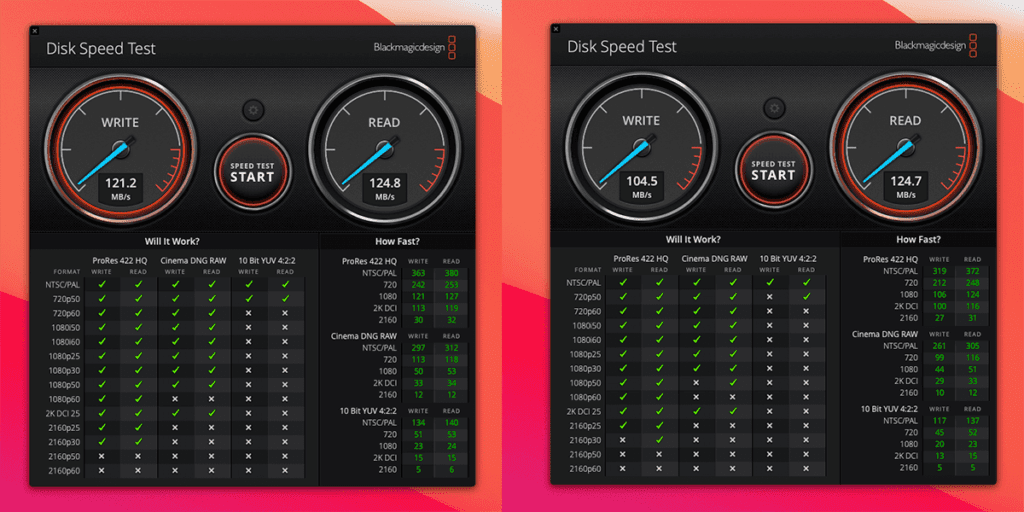
Messergebnisse im Detail:
- Seagate HDD an MBP: 125 MB/s Lesen und 121 MB/s Schreiben
- Seagate HDD am Echo 11: 129 MB/s Lesen und 122 MB/s Schreiben
- Seagate HDD an Hub (über Echo 11): 125 MB/s Lesen und 105 MB/s Schreiben
Die Schwankungen bei den Messungen sind auch während des Betriebs so stark, dass man schnell mal 10 MB/s mehr oder weniger hat. Ich würde sagen, dass man hier in der Praxis keine Unterschiede merken wird.

SD-Kartenleser nur mit UHS-I-Unterstützung
Der eingebaute SD-Kartenleser ist ein UHS-I-Kartenleser. Das ist nicht tragisch, aber bei dem Preis des Echo 11 wäre es schön gewesen, wenn man einen Kartenleser eingebaut hätte, der den schnellen UHS-II-Standard unterstützt. Wer zum Beispiel die SanDisk Extreme SD-Karten im Einsatz hat, wird bei der Datenübertragung auf den Mac ausgebremst.
Aber hier kann man schnell Abhilfe schaffen, indem man sich zum Beispiel den SanDisk Extreme Pro Kartenleser (hier mit USB 3.0 oder hier mit USB C) oder den Satechi Kartenleser mit USB-C-Stecker holt – beide unterstützen den schnellen UHS-II-Standard.
- Mehr lesen: Thunderbolt Docks im Vergleich: Elgato, Belkin, Matrox – welches soll ich da nehmen?
- Mehr lesen: Sonnet RackMac™ mini und MacCuff™ mini für Apple Mac mini 2018
- Mehr lesen: Echo Spot: Alexa mit Kamera und Bildschirm fürs Smart Home
Ladeport und Kopfhörerbuchse an der Vorderseite
Im Alltag stellt es sich als sehr hilfreich heraus, dass der Audioausgang, der Kartenleseschlitz und der USB-Ladeport vorne am Echo 11 angebracht sind. Damit hat man sehr schnell alle drei Schnittstellen im Zugriff und muss nicht um den Schreibtisch laufen, um an die Rückseite zu gelangen.

Kritik am Sonnet Echo 11 bei Amazon-Bewertungen
Ich lese mir bei Produkten immer gerne mal die Kundenbewertungen auf Amazon durch. Hier gibt es neben sehr vielen Lobeshymnen auch zwei schlechte Bewertungen.
Ein Benutzer schreibt, dass er seit Catalina „täglich neu verbinden muss“. Was das genau bedeutet, weiß ich nicht, aber ich kann sagen, dass dies ein spezifisches Problem mit dem System des Kunden sein muss. Bei mir läuft das Sonnet Echo 11 Thunderbolt 3 Dock unter macOS Big Sur ohne Komplikationen oder Aussetzer.
Ein zweiter Nutzer aus den USA schreibt, dass er bei seinem LG Monitor das Problem hat, dass der Monitor nach 5 Minuten schwarz wird und flackert.
I’m on a Macbook Pro 2017 – 15 in. The Sonnet dock works fine EXCEPT for the fact it causes intermittent blackouts on an LG monitor plugged in via the dock’s HDMI port. LG monitor goes black/flickers about every 5 min. When the monitor is connected directly via the Macbook Pro (using a USB-C to HDMI adapter) the issue does not occur. Only when routing the monitor through the dock does the issue happen.
Auch hier scheint eine unglückliche Konstellation der Grund für die Aussetzer zu sein. Bei mir läuft das Echo 11 Dock mit einem LG 34 Zoll Monitor, der per HDMI angeschlossen ist – ganz problemlos ohne Flackern und ohne Aussetzer.

Mein Fazit zum Sonnet Echo 11 Thunderbolt 3 Dock
Kennt ihr die Erleuchtung, wenn man sich nach Monaten oder Jahren des Zögerns ein Gerät kauft und dann nach einigen Tagen denkt: „Wieso habe ich das nicht früher geholt???“ So ging es mir mit dem Echo 11 von Sonnet…
Ich habe schon seit langem mit dem Gedanken gespielt, ein Thunderbolt-Dock zu holen, aber bin immer wieder davon abgekommen, da ich mich zwischen den verschiedenen Angeboten nicht entscheiden konnte. Und immer gab ich die eine oder andere schlechte Bewertung zu den Geräten, die meine Kaufentscheidung weiter gebremst haben.
Letztendlich hat mir Sonnet das Echo 11 Dock kostenlos zur Verfügung gestellt und ich musste es nicht kaufen, aber wäre es eine befristete Leihgabe gewesen, hätte ich mir das Gerät sicher gekauft. Die knapp 220 Euro, die das Thunderbolt 3 Dock kostet, sind in Betracht des Komfortgewinns eine gute Investition.

Sonnet Echo 11 erweitert das MacBook Pro
Aber neben dem Komfort ist es für mich auch die beste Möglichkeit, um die Steckplätze am MacBook Pro deutlich zu vervielfältigen. Mein M1 MacBook Pro 13 Zoll hat von Werk aus leider nur zwei Thunderbolt 3 Ausgänge, welche natürlich nie ausreichen, wenn man den Mac im Büro mit Festplatten, Scannern und Druckern verbinden muss.
Ob man nun ein Thunderbolt Dock oder einen USB Hub benötigt, muss jeder für sich entscheiden. Um euch zu beraten, könnt ihr gerne eure Konstellation in den Kommentaren schildern und ich versuche euch eine passende Empfehlung zu geben.
Bei mir ist letztendlich die Kombination aus Thunderbolt Dockingstation und USB Hub die richtige Wahl gewesen, aber sicher haben nicht alle Leute Bedarf für so viele Steckplätze.
Kurzum: Ich kann euch das Sonnet Echo 11 Dock mit reinem Gewissen empfehlen. Es ist sowohl von der Verarbeitung, von der Optik und auch von der Leistung beeindruckend und ein stilles Arbeitstier, das auf eurem Schreibtisch fleissig vor sich hin werkeln wird.
Ihr findet es hier bei Amazon.
- Externe Anschlüsse: 2x Thunderbolt 3, 5x USB 3.0, 1x RJ45 (Gigabit Ethernet), 1x HDMI 2.0, 1x 3, 5 mm...
- Stromversorgung: unterstützt alle per Thunderbolt zu ladenden Notebooks mit maximaler Leistung (30W, 45W, 60W oder 87W)
- Durchgeschleifter Thunderbolt 3 Bus/ Gbit Ethernet/ 5 USB 3.0 ports
Ähnliche Beiträge
Seit 2012 betreibe ich meinen Blog als Sir Apfelot und helfe meinen Lesern bei technischen Problemen. In meiner Freizeit flitze ich auf elektrischen Einrädern, fotografiere mit meinem iPhone, klettere in den hessischen Bergen oder wandere mit meiner Familie. Meine Artikel behandeln Apple-Produkte, Drohnen-News und Lösungen für aktuelle Bugs.
Die Seite enthält Affiliate Links / Bilder: Amazon.de










TB 3 ist doch überholt. Bei mir hängt ein OWC Thunderbolt 4 Dock am Macbook Pro 16″.
Das ist ja toll, dass dein Dock TB4 kann, dein Mac kann es leider nicht. Das sind dann wie Formel 1 Reifen auf den Audi Quattro aufziehen: bringt nix. :D
Übrigens können nicht einmal die neuen M1 Macs Thunderbolt 4… von daher kann ich mit dem Thunderbolt 3 Dock ganz gut leben.
Hi,
hast du die Möglichkeit die maximale Hz bei 2560×1440 zu testen?
Danke und Gruß,
Raffael
Hallo Rafael! Ich habe bei mir 3440 x 1440 bei 50 Hz. Ich denke, das klappt dann auch mit 2560×1440 Pixeln.
Hallo Jens,
vielen Dank für deine Infos…z.B. die Sonnet Echo 11
ich bin zur Zeit etwas ratlos..vielleicht kannst Du mir einen Tip geben
Ich komponiere Musik, arbeite mit einem Mac 27 Retina 2017 i5 1TB Fusiondrive mit 64 Ram
ein Thunderboltanschluß ist mit meinen Firewire Geräten belegt..an dem anderen habe ich per Adapter einen alten Vga (genau passend für meinen Arbeitsplatz ) angeschlossen..
nun habe ich eine sehr große Soundlibrary gekauft und sie zunächst auf meiner Lacie portable 2TB 3.0 geparkt ..das Laden in den Arbeitsspeicher dauert quälend lang und nun meine Überlegung einen weiteren Thunderbolt Zugang zu bekommen damit ich die Sounds schneller von vielleicht einer schnelleren Festplatte laden kann…???
Liebe Grüße
Bernie
Hallo Bernie! Ja, die Überlegung ist schon gut. Ich denke aber, du müsstet eine SSD nehmen, da sonst einfaches USB 3 reichen würde. Nur mit SSD und einem Thunderbold Hub wirst du die maximale Geschwindigkeit rausholen. Es gibt von SanDisk die Portable Extreme Pro, welche bis zu 2GB/s schafft. Dazu das Sonnet Echo 11 Thunderbolt 4 Dock (ich habe hier das mit TB3 vorgestellt) und du dürftest das Maximale rausgeholt haben. LG, Jens
war die falsche email….
Kein Problem! :D
Lieber Jens ,
Vielen Dank werde mir die Produkte einmal anschauen ….
Viele Grüße
Bernie
Klar, wenn du dich irgendwie entschieden hast, würde mich interessieren, wie die Lösung funktioniert. :D
die einzigen Bedenken, die ich habe…ob die Sonnet Echo Thunderbolt 4 auch für Catalina funktioniert
ich will noch nicht auf Big Sur umsteigen…mitten in der Produktion viele ältere Plugins..
Liebe Grüße
Bernie
Hallo Bernie! Ich frage gerne mal bei meinem Sonnet Kontakt nach. Ich denke aber, das sollte kein Problem sein. Ein Thunderbolt Dock benötigt ja keine Treiber und TB4 ist abwärtskompatibel, sodass auch TB 3 Geräte damit laufen. Aber ich frage die mal…
Hi,
die neue Thunderbolt 4 ist schon cooler. Was ich nicht verstehe:
Warum nur USB 2 vorne, USB 3.2 wäre schon praktischer.
Was die leider weder beim 3er noch 4er schreiben: Welche Auflösungen mit wie viel Hz. unterstütz werden. 2560×1440 bei 144Hz (Windows+Mac) wäre ideal. Mit meinem USB-C zu HDMI funktioniert das.
Grüße
Ja, ich glaube die USB 2 Buchse ist hauptsächlich fürs Laden gedacht. Aber immer dumm, wenn die dann so langsam sind und man doch aus Versehen mal ne Festplatte ansteckt. :D
Wegen der Auflösung brauchst du dir keine Sorgen machen. Mein TB3 Modell kann schon 3440 x 1440 ohne Probleme. Aber ich weiß natürlich nicht, ob sie 144Hz bei 2560×1440 schaffen. Das müsste man auch mal erfragen.
Hallo Jens,
hast Du schon was von Sonnet gehört?
Liebe Grüße
Bernie
Leider noch keine Rückmeldung. Aber ich habe auch noch 80 ungelesene Mails. 😂
Hallo Bernie! Hier die Rückmeldung von Sonnet: Um das Sonnet TB4 Dock zu nutzen, muss der Mac macOS BigSur installiert haben. Hier noch ein Link zum Kompatibilitäts-PDF. Im Grund gilt:
– Mac (M1) [supports only one monitor]
– Mac (Intel) with Thunderbolt 3 ports
– macOS 11 (Big Sur) required
Bei dem von mir getesteten TB3 Dock von Sonnet ist das jedoch nicht so mit dem macOS. Das läuft auch mit älteren macOS Versionen.